Cách thay đổi kích thước ảnh trong Photoshop
Photoshop là phần mềm chỉnh sửa ảnh mạnh mẽ nhất hiện nay và được coi là thầy phù thuỷ trong chỉnh sửa ảnh. Với Photoshop chúng ta có thể thực hiện các thao tác chỉnh sửa ảnh từ đơn giản đến phức tạp để cho ra một sản phẩm ưng ý nhất. Ở bài viết này ThuThuatTinHoc.vn sẽ hướng dẫn các bạn một thao tác rất cơ bản trong photoshop đó là thay đổi kích thước ảnh, mời các bạn tham khảo.

Bước 1: Các bạn mở bức ảnh cần thay đổi kích thước. Sau đó chọn mục Image => Image Size… hoặc bấm tổ hợp phím Alt + Ctrl + I.
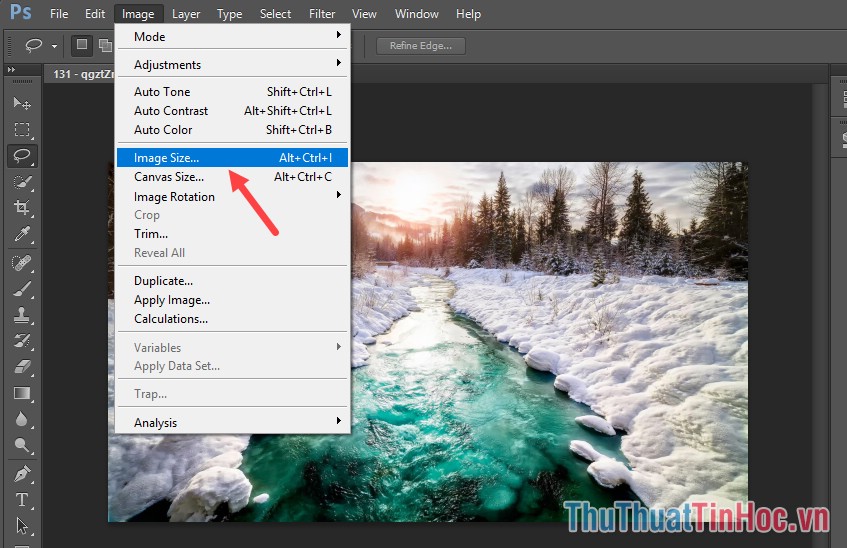
Bước 2: Sau khi mở Image Size, một hộp thoại mới hiện ra. Các bạn hãy chỉnh thông số sao cho phù hợp.
Mục Pixel Dimensions: Hiển thị dung lượng ảnh bên cạnh.
Width: Chỉnh chiều dài bức ảnh
Height: Chỉnh chiều cao bức ảnh
Mục Document Size: Là nơi cho phép chúng ta tuỳ chỉnh kích thước ảnh theo đơn vị độ dài như Centime, milimet, inches..v.v. Ngoài tùy chọn Width, Height còn có tùy chọn Resolution (độ phân giải). Khi chỉnh lại thông số trong mục Document Size có thể làm thay đổi gián tiếp tới Pixel Dimesions và ngược lại.
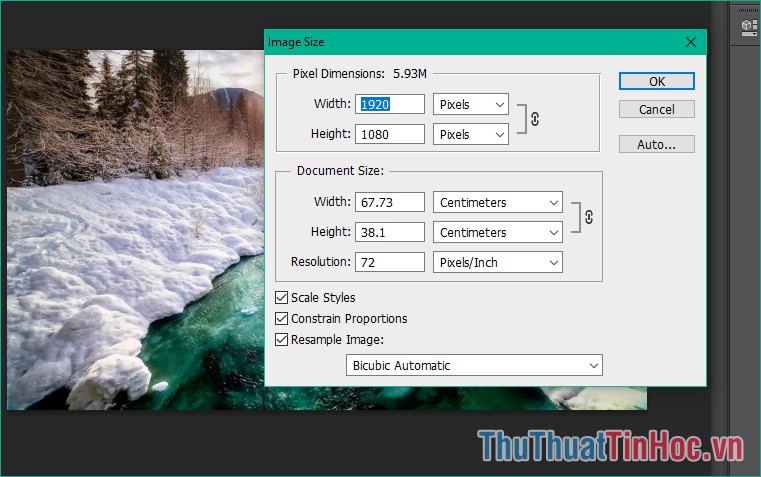
Ngoài ra chúng ta còn có 3 tuỳ chọn:
- Scale Styles: Tùy chọn này để chỉnh tỷ lệ ảnh.
- Constrain Proportions: Khi bạn chọn tính năng này thì tỉ lệ hình ảnh sẽ được giữ nguyên so với ảnh gốc, tức là khi bạn thay đổi kích thước một cạnh thì cạnh còn lại sẽ tự động thay đổi theo cho phù hợp. Nếu bạn muốn thay đổi kích thước hai cạnh tự do thì bỏ chọn mục này.
- Resample Image: Có thể tùy chỉnh chất lượng của ảnh sau khi thay đổi kích thước ảnh. Khi bật tùy chọn này, chúng ta sẽ chỉ thay đổi được kích cỡ ảnh trong Document Size do tùy chọn này tác động tới tất cả các điểm ảnh trong một bức ảnh nhất định.
Ví dụ ở đây chúng ta sẽ giảm kích thước hình ảnh xuống 720x405 pixel.
![]()
Bước 3: Sau khi tùy chỉnh thông số, các bạn nhấn vào nút OK để lưu và ảnh sẽ được giảm xuống kích cỡ mà bạn đã chọn.
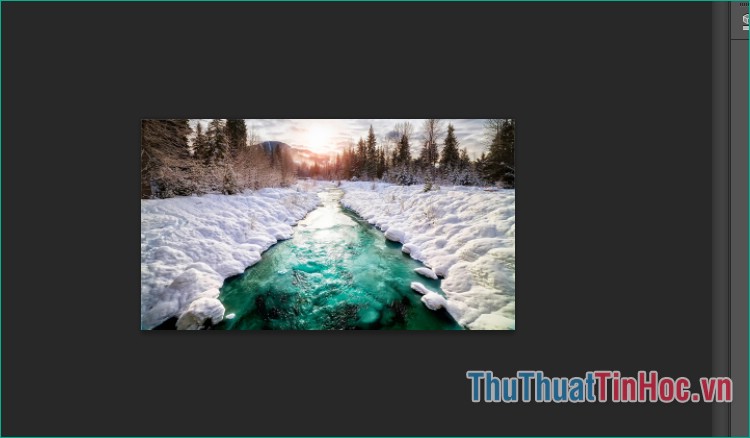
Như vậy chỉ với vài thao tác đơn giản chúng ta đã có thể thay đổi kích thước ảnh bằng photoshop. Cảm ơn các bạn đã theo dõi bài viết!















Viết bình luận